분명 내pc에서는 멀쩡하게 보이던 사진(이미지)이 다른 컴퓨터에서 열어보니 텅 빈 공간으로 표시될 때, 정말 답답하셨죠?
이런 상황은 대부분 한글 파일에 사진(이미지)을 삽입할 때 "문서에 포함" 옵션을 체크하지 않고 가져왔기 때문에 발생합니다. 마치 사진파일 없이 앨범만 가지고 다니는 것과 같은 이치인데요
오늘은 이 간단하지만 중요한 설정 방법에 대해 자세시 알아보겠습니다. 이 팁하나면 이제 다른pc에서도 사진(이미지) 깨짐 걱정 없이 한글 파일을 공유할 수 있습니다!
왜 "문서에 포함"을 해야 할까요?
문서에 포함을 체크선택 하지 않을 경우 그림파일의 경로 정보만 한글문서에 저장되기 때문에 다른pc로 이동시 사진(이미지)파일이 보이지 않게됩니다.
"문서에 포함"설정 방법(그림이 이미 삽입된 경우)
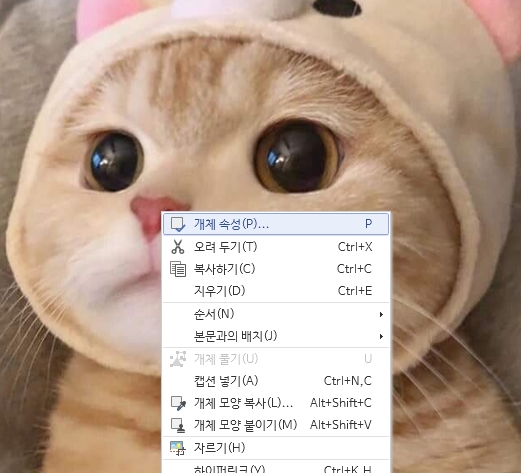
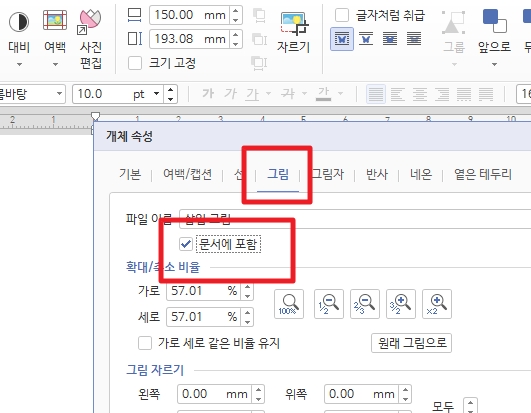
이미 사진(이미지)이 삽입되었지만 "문서에 포함"체크 되어 있지 않다면 다음과 같이 간단하게 설정을 변경할 수 있습니다.
1.사진(이미지) 선택: 한글내에 위치한 사진(이미지)을 선택합니다.
2.개체 속성 창 열기: 선택된 사진(이미지)위에서 마우스 오른쪽버튼을 클릭한 후, 나타나는 메뉴에서 "개체속성"을 선택합니다.
또는 사진(이미지)를 더블클릭해도 개체속성 창이 열립니다.
3."그림" 탭 선택: 개체 속성 창 상단의 여러 탭 중에서 "그림" 탭을 클릭합니다.
4."문서에 포함"체크: "그림"탭의 "문서에 포함" 항목에 체크 표시합니다.
5."설정" 또는 "적용"클릭: 창 하단의 "설정" 또는 "적용"버튼을 클릭하여 변경 사항을 저장합니다.
이제 해당 그림은 문서에 포함되어 다른 pc에서도 문제 없이 보일 것입니다.
사진(이미지) 삽입 시 "문서에 포함" 옵션 확인하기
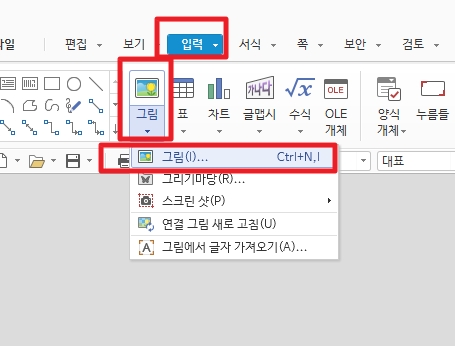

새로운 사진(이미지) 그림을 삽입할 때부터 "문서에 포함" 옵션을 확인하는 습관을 들이면 번거로움을 줄일 수 있습니다.
1."입력"메뉴 클릭: 한글 상단 메뉴에서 "입력"을 클릭합니다.
2."그림" 또는 "그림 파일" 선택: 하위 메뉴에서 "그림" 또는 그림파일"을 선택합니다.(한글 버전에 따라 메뉴 이름이 다를 수 있습니다.
3.그림파일 선택 창 확인: 그림 파일을 선택하는 창이 나타나면, 하단 또는 우측에 "문서에 포함" 옵션이 체크 되어 있는지 확인합니다.
4.체크후 열기: 만약 체크되어 있지 않다면 반드시 체크한 후 "열기"버튼을 클릭하여 사진(이미지)를 삽입합니다.
마무리
"문서에포함" 옵션은 간단하지만 매우 중요한 기능입니다. 이 설정을 통해 그림 깨짐 문제로 인한 불편함을 말끔히 해결하고, 어디서든 문제 없이 한글 파일을 공유하고 확인할 수 있습니다. 이제부터 그림을 삽입할 때 꼭 "문서에 포함"을 기억하세요!